Jak přesunout okno na jiný prostor Snadná cesta v systému Mac OS X

Funkce virtuální desktopové konzole Mission Control vestavěná do OS X je opravdu pěkná, ale jediná nepríjemnost je to, do jiného prostoru je trochu zdlouhavý. Můžete kliknout pravým tlačítkem myši na ikonu v doku, ale to je sotva řešení.
SOUVISEJÍCÍ: Řízení mise 101: Jak používat více počítačů na počítači Mac
Stejně jsme všichni na stejné stránce, normálně byste použili tři nebo více čtyři prsty přejet prstem nahoru na trackpad, aby se aktivovala funkce Mission Control a pak se přetáhlo okno na novou plochu.
Ale to znamená, že se pohybujete myší a je to opravdu trochu únavné, když to uděláte hodně.

Druhá metoda, Jednoduchá cesta
Jediné, co musíte udělat, je kliknout na záhlaví libovolného okna a pak použít CTRL + 1 nebo 2 nebo libovolné číslo prostoru.
Není známo, že
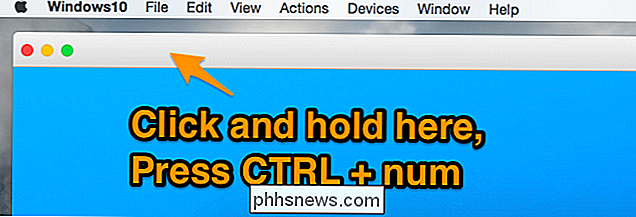
pouze používáme klávesnici k přesunutí okna, ale to rozhodně pomáhá. Pokud víte o lepší metodě, dejte nám vědět v komentářích

Jak bezdrátově připojit dva počítače nebo notebooky
Potřebujete rychle připojit k jinému notebooku bezdrátově, abyste mohli přenášet data bez routeru nebo připojení k Internetu? Bez připojení k Internetu nemůžete používat synchronizační služby, jako je Dropbox, pro snadné sdílení dat mezi zařízeními. Pokud máte síťové zařízení jako směrovač, rozbočovač nebo přepínač, můžete počítačům komunikovat, ale vyžaduje spoustu další práce (sdílení souborů, oprávnění, konfigurace brány firewall atd.).Pokud však máte notebook nebo počítač, který má bezdr

Jak vymazat všechny vaše oznámení v systému iOS 10
Systém iOS 10 přidal možnost vymazat všechna oznámení najednou. Je to vlastnost, kterou uživatelé iPhone již chtějí a konečně přijeli. Nepochybně zkušení uživatelé systému iOS si budou vzpomínat na to, co dříve používali k vymazání nežádoucích nebo čtení oznámení od Centra oznámení. Jeden po druhém byste museli projít a vymazat každý jednotlivě.



